Cada usuario debe tener una cuenta de acceso a cada empresa. Por lo tanto, cada empresa tiene puede tener diferentes usuarios con diferentes permisos. Es importante que a esta pantalla sólo tenga acceso el administrador del sistema.
Cuando se crea una empresa nueva, sólo se crea la cuenta de "Administrador", con la contraseña en blanco. Por ello, cuando ingrese la primera vez, cambie la contraseña y defina los usuarios y grupos de usuarios.
Datos Generales
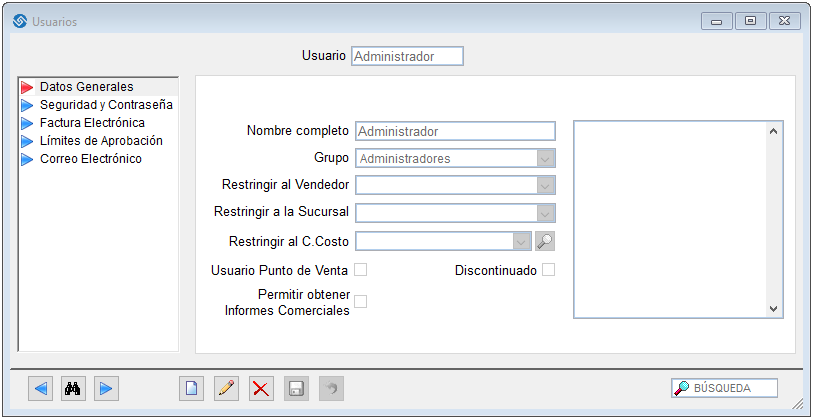
•Usuario: el nombre de usuario tal y como después se pondrá en la pantalla de acceso.
•Nombre Completo: el nombre completo del usuario, y que figurará en los informes de acceso.
•Grupo: el grupo al que pertenece el usuario. Para que un usuario tenga acceso a la empresa, tiene que pertenecer a un grupo, ya que los permisos de acceso a cada pantalla se definen a nivel de grupo.
•Restringir al Vendedor: si restringe este usuario a un vendedor en concreto, no podrá ver movimientos de otros vendedores, sólo los suyos.
•Restringir a la Sucursal: cuando restringe un usuario a una sucursal, sólo podrá ingresar movimientos de la misma, así como ver Facturas, etc. de esta sucursal.
•Restringir al C. Costo: esta opción se utiliza mucho en constructoras, por ejemplo, para que ciertos usuarios sólo puedan ingresar y revisar movimientos y estadísticas es informes de su centro de costos en concreto, y no los de otros.
•Usuario Punto de Venta: si un usuario es marcad como Punto de Venta, se mostrará la pantalla simplificada en la venta, y la pantalla de Pedidos también se mostrará una versión más simplificada para tomar pedidos de ventas en el mesón de público.
•Discontinuado: si este usuario ya no está activo. No se borra, ya que la información de los movimientos de cada usuario igual se podrá consultar en el futuro.
•Permitir obtener Informes Comerciales: El usuario podrá descargar informes comerciales de SIISA, en caso que se haya adquirido el convenio con ellos.
Seguridad y Contraseña
El administrador del sistema puede modificar aquí la contraseña de un usuario. Es útil, por ejemplo, cuando el usuario ha olvidado su contraseña, para poder establecer una nueva y que así tenga acceso de nuevo al sistema. Las contraseñas pueden estar formadas por dígitos y letras, y distinguen entre mayúsculas y minúsculas (no es lo mismo "Jaime" que "JAIME").
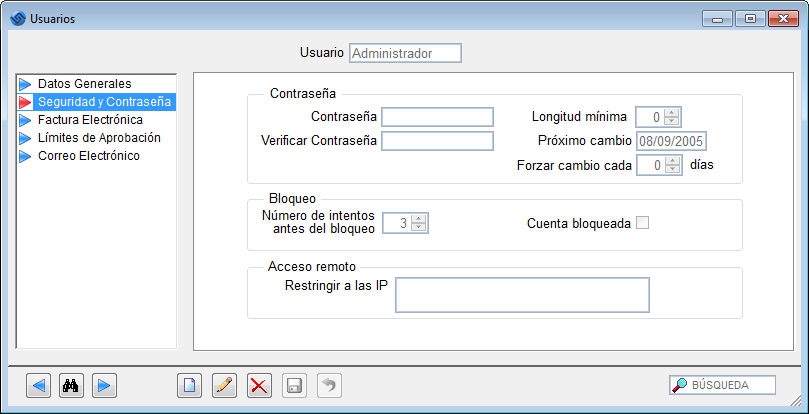
•Contraseña y verificar contraseña: ingrese la contraseña.
•Próximo cambio de contraseña: se puede establecer una fecha en la que el usuario va a estar obligado a cambiar la contraseña. Se suele utilizar esta opción cuando se crea al usuario; se le asigna una contraseña estándar, y se le fuerza a que la cambie antes de una fecha dada.
•Longitud mínima de su contraseña: la longitud mínima de la contraseña. Cuanto más larga la contraseña, más difícil de adivinar, pero también más difícil de recordar. Un valor mínimo de al menos 4 caracteres es aconsejable.
•Forzar cambio de contraseña cada: es parecido a la opción de "Próximo cambio de contraseña", pero la diferencia es que obliga a un cambio de contraseña cada ciertos días (por ejemplo, cada mes). Aunque un sistema que obligue al cambio de la contraseña es más seguro, también lo hace más difícil de utilizar, y puede tener el efecto adverso, ya que los usuarios acabarán apuntando las contraseñas en papel y el sistema será menos seguro.
No utilice esta opción a no ser que sea estrictamente recomendable.
•Número de intentos antes del bloqueo: el número de veces que el usuario puede equivocarse al escribir su contraseña antes de que se le bloquee la cuenta. El valor por defecto es 3. Si se equivoca más veces, su cuenta queda bloqueada y no tiene acceso al sistema aunque vuelva a recordar la contraseña.
•Cuenta bloqueada: se marca cuando se ha bloqueado la cuenta de un usuario. Para desbloquear la cuenta, hay que quitar la marca a esta casilla. Por esto es muy importante que a esta pantalla sólo tenga acceso el administrador del sistema, ya que puede bloquear y desbloquear cuentas.
Factura Electrónica
Sólo cuando la empresa está habilitada para emitir Facturas Electrónicas. Esta es la configuración relativa a cada usuario, para las opciones generales de la empresa, revise opciones de Factura Electrónica.
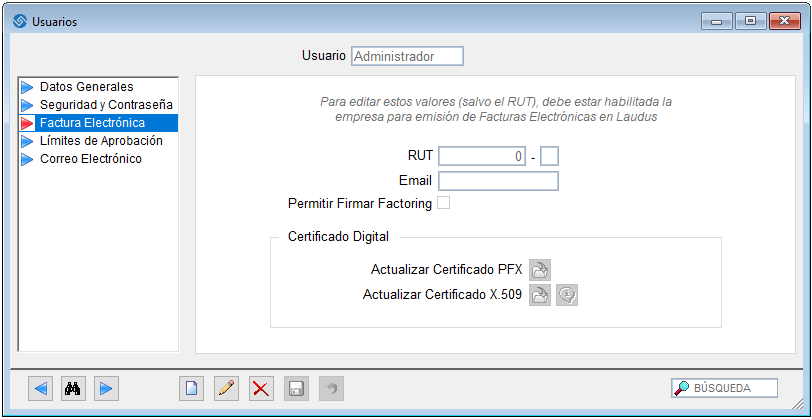
•RUT: el RUT del usuario, necesario para enviar Factura Electrónicas. Cada factura enviada siempre va con el RUT y Certificado Digital del usuario que las envía, es obligado por el SII. De hecho, para que un usuario pueda enviar Facturas Electrónica, antes la empresa lo tiene que haber agregado en el sitio web del SII, dentro de las opciones de la empresa para Facturación Electrónica.
•Email: el correo del usuario, se comprueba que coincida con el que figura en el certificado digital.
•Permitir Firmar Factoring: si este usuario tendrá permisos para firmar y enviar a Factoring las Facturas Electrónicas.
•Certificado: el certificado digital del usuario, que se debe ingresar en dos formatos. Cada formato debe estar en un archivo diferente, y se cargan pinchando en el icono ![]() . Para ver información del certificado, pinche en el icono
. Para ver información del certificado, pinche en el icono ![]() . Para saber cómo obtener los archivos .PFX y .CER para ser importados aquí, revise el tema de exportación de certificados desde Windows.
. Para saber cómo obtener los archivos .PFX y .CER para ser importados aquí, revise el tema de exportación de certificados desde Windows.
Límites de Aprobación
Son los límites monetarios de aprobación tanto en Cotizaciones como en Órdenes de Compra. Por ejemplo, si establece un límite de 1.000.000 para las Órdenes de Compra, no podrá aprobar OC por encima de este valor.
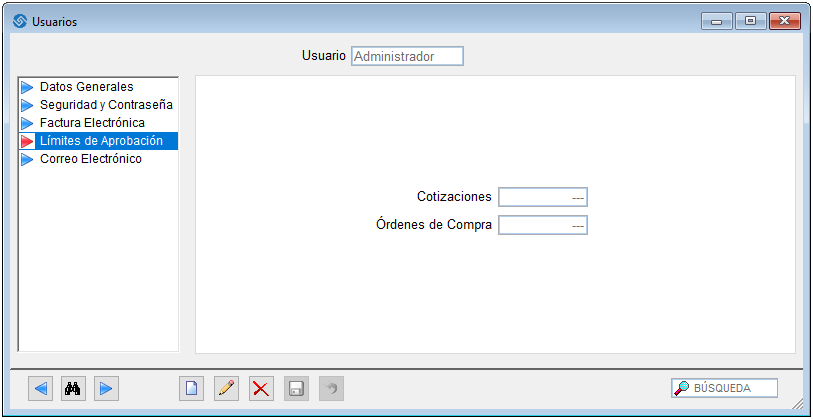
Correo Electrónico
Las opciones de correo electrónico de cada usuario se configuran igual que en las opciones de correo de la empresa, pero con la dirección de correo de este usuario (y su cuenta particular). Si no se indica una configuración de correo para este usuario, se utilizará las opciones de la empresa. Puede haber usuarios con configuración propia, y usuarios sin configuración específica (que utilizarán la configuración general de la empresa).
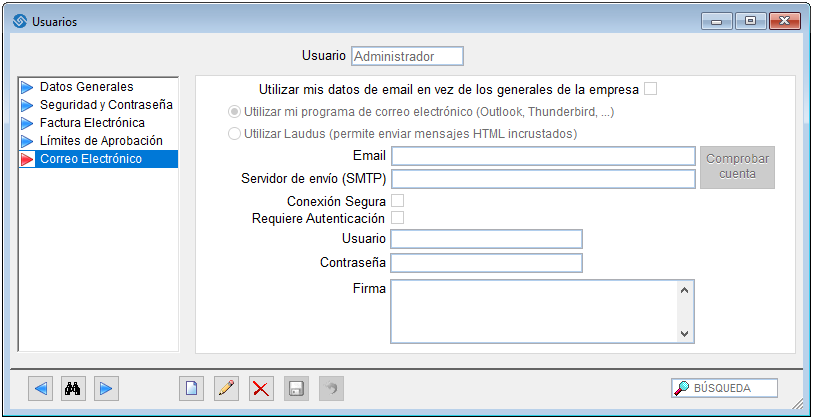
Información Adicional
También puede complementar la información presentada en esta pantalla visitando nuestro Canal de Youtube.
A continuación le invitamos a visitar nuestro video de Creación de Usuarios.